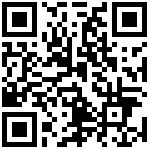短信
功能概述
对短信渠道、短信模板进行管理。需要先创建渠道,再添加渠道对应的模板。
访问路径事务管理->触点管理->短信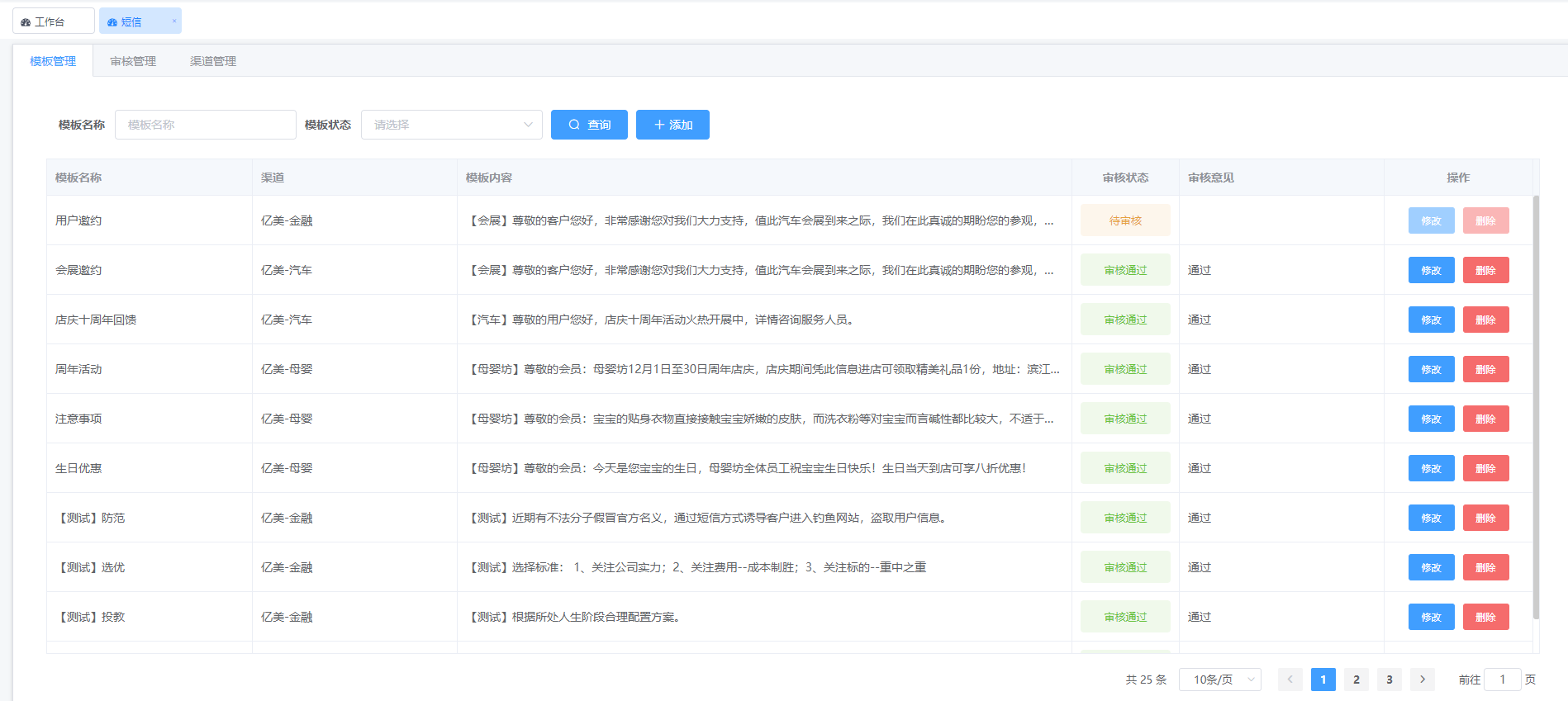
使用说明
渠道管理
- 点击渠道管理标签切换到渠道管理页面。
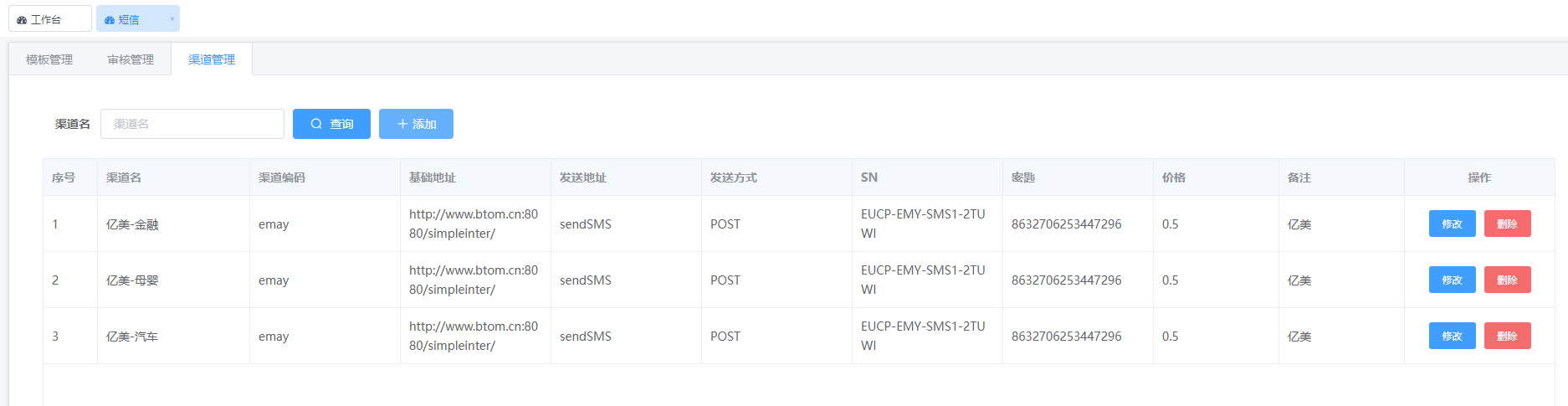
- 点击添加,弹出新增页面,按照需求填写相关信息后点击保存,渠道添加成功。
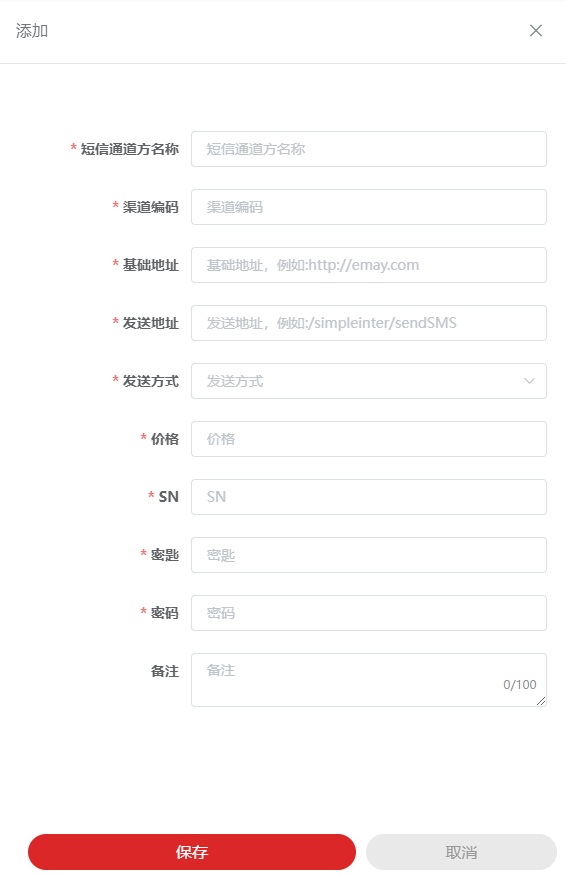
- 点击修改,弹出修改页面,修改后点击保存,渠道修改成功。
- 点击删除可删除渠道,渠道下存在使用的模板时,需要先删除模板。
模板管理
- 点击模板管理标签切换到模板管理页面。
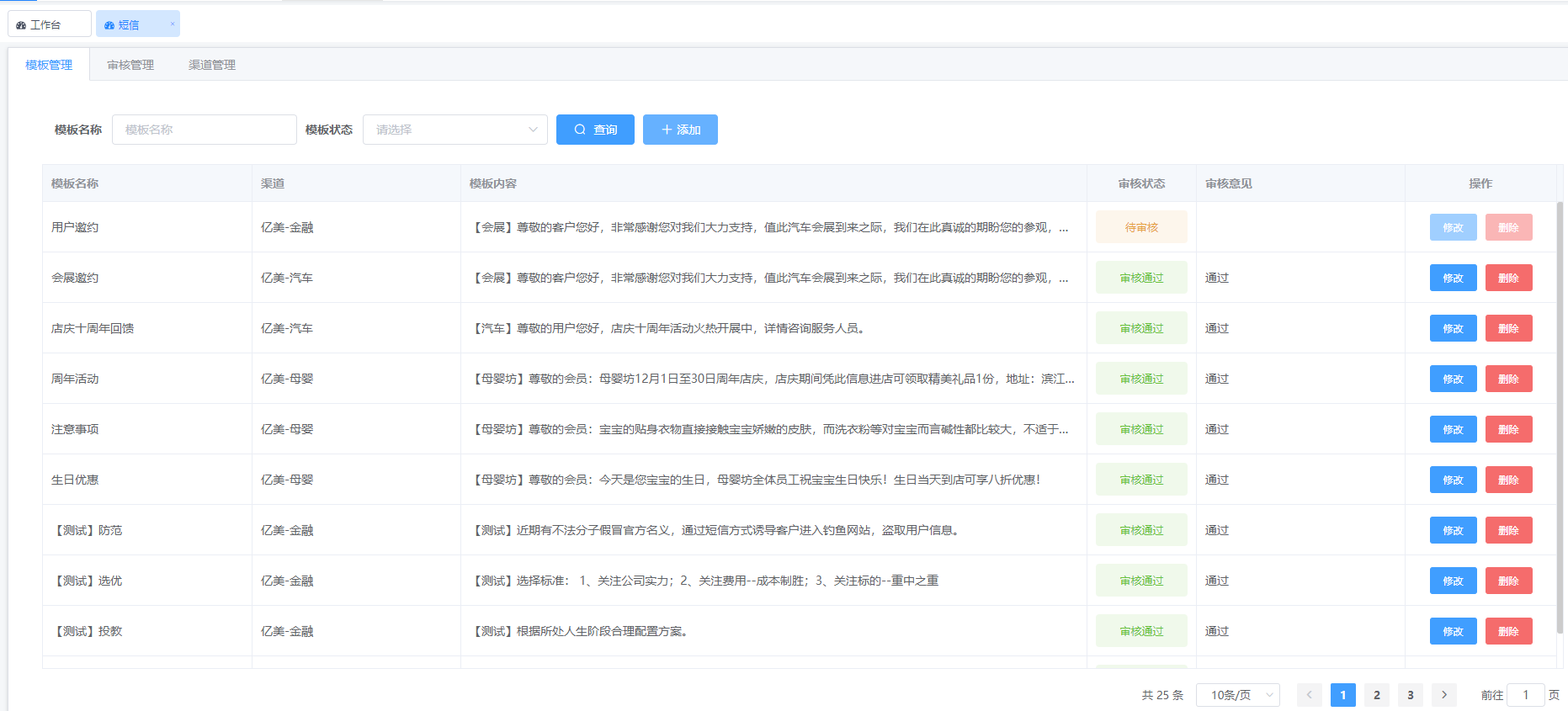
- 可以通过模板名称、模板状态进行查询。
- 点击添加,弹出新增页面,填写模板名称、选择渠道,可以选择产品将模板与产品关联起来,再输入发送内容,点击保存完成添加。
短信模板填写说明:
1 签名写在开头,用中文【】包括。
2 通知类或者营销类模板,可用 ${EXECL列标题},定义宏替换,发送短信时候会用该列内容替换模板中的宏内容
3 营销类模板,必须在短信末尾加“回复TD退订” 字样
模板例子:
通知类:【银行】尊敬的${客户姓名},您的余额为${余额}!
营销类:【银行】尊敬的${客户姓名},欢迎订购XXX产品,回复TD退订!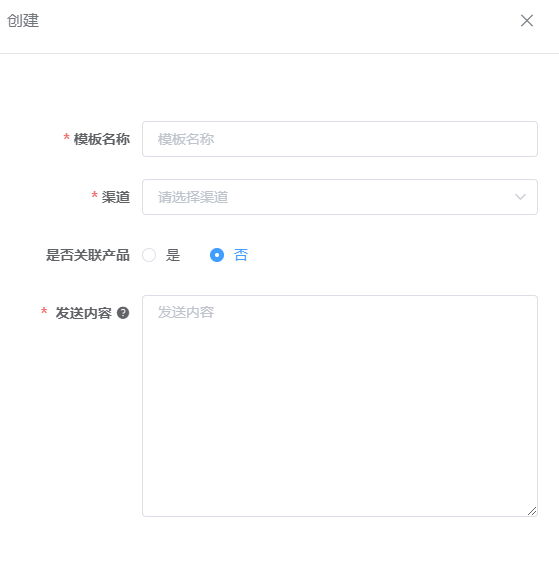
- 添加后的短信模板需要进行审核后才能被画布引用。
- 点击修改,弹出修改页面,修改后点击保存,短信修改成功。修改后的短信模板需要重新审核。
- 点击删除可删除短信,如果有画布引用了模板时,不能删除。
审核管理
- 点击审核管理标签切换到模板审核页面。
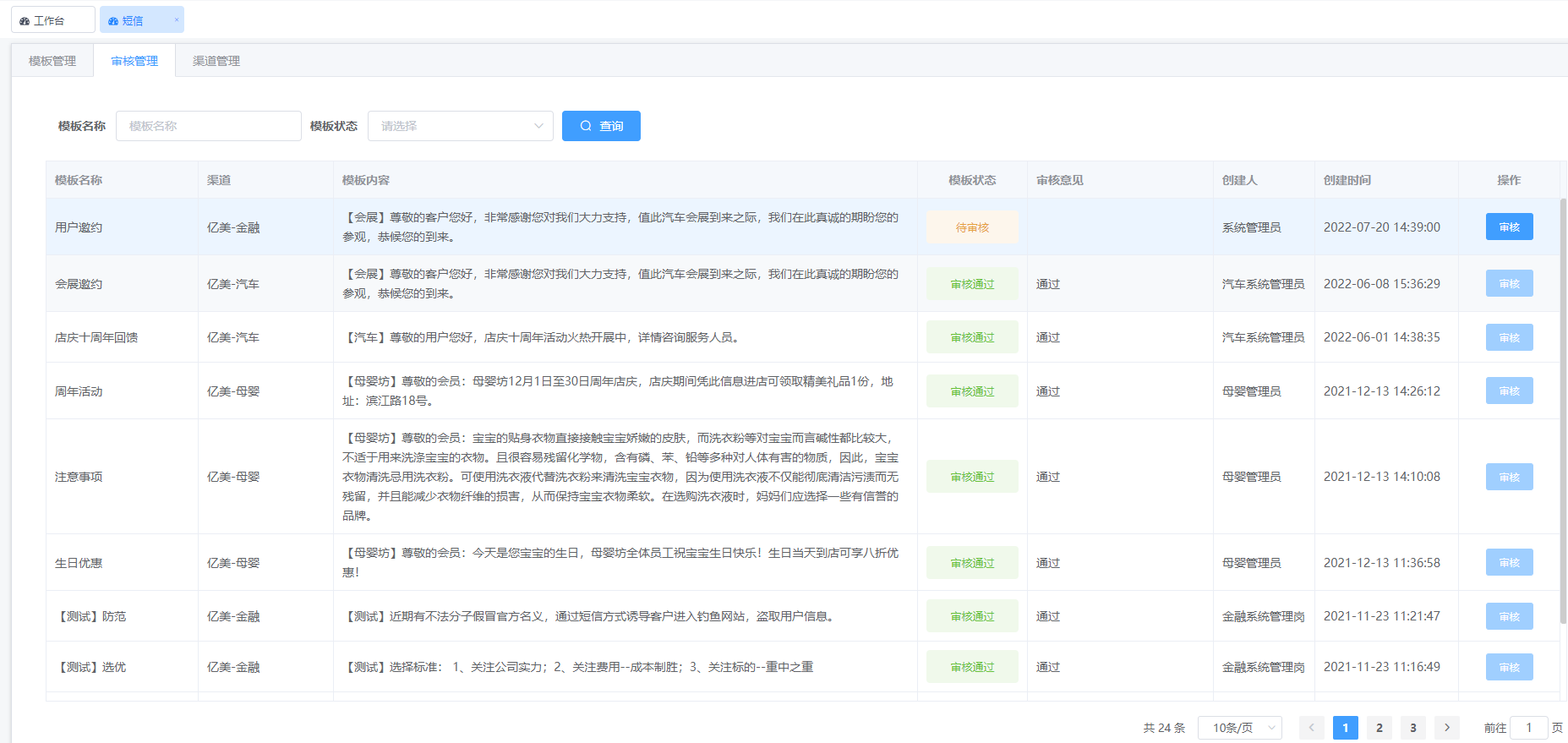
- 可以通过模板名称、模板状态进行查询。
- 点击审核按钮,弹出审核框。
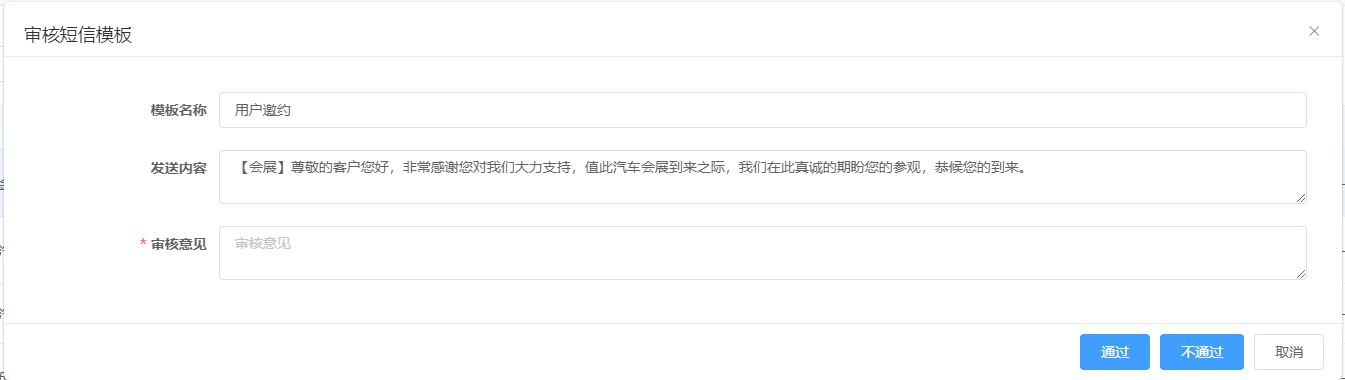
- 输入审核意见,点击审核通过或审核不通过,完成审核。
作者:wenjing.tan 创建时间:2022-07-20 23:03
最后编辑:wenjing.tan 更新时间:2024-01-18 15:18
最后编辑:wenjing.tan 更新时间:2024-01-18 15:18